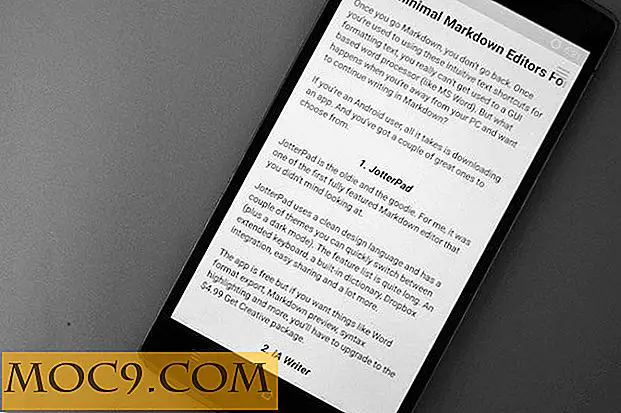Sådan slettes gamle systemgendannelsespunkter i Windows
Hvis du gør god brug af systemgendannelsesfunktionen i Windows, så indser du, at alle gendannelsespunkterne tager meget plads på harddisken. Det gode er, at du nemt kan slette systemgendannelsespunkter efter behov for at få tabt plads igen.
Slet alle gamle systemgendannelsespunkter på en gang
Windows giver mulighed for hurtigt at slette alle men nyere gendannelsespunkter. Denne mulighed er dog begravet dybt, og du kan ikke finde den, medmindre du ved, hvor du skal kigge.
For at slette alle gamle gendannelsespunkter skal du søge efter "Diskoprydning" i menuen Start og åbne den.

Ovenstående handling åbner diskoprydningsprogrammet. Vælg "Primær (C :)" i rullemenuen og klik på "OK" knappen.

Klik på "Clean up system files" knappen. Da gendannelsespunkterne er systemfiler, kan du ikke se dem, medmindre du vælger at rydde op systemfilerne.

Denne handling genopretter oprydning guiden. Vælg C-drevet og klik på "OK" -knappen.

Du vil se en ny "Flere muligheder" faneblad i vinduet. Naviger til den nye fane og klik på "Oprydning" knappen under "Systemgendannelse og skygge kopier" sektionen.

Klik på knappen "Slet" i bekræftelsesvinduet. Så snart du gør, vil Windows slette alle de gamle gendannelsespunkter, mens de nylige er gemt.

Slet gamle systemgendannelsespunkter individuelt
Hvis du hellere vil vælge og vælge hvilke gendannelsespunkter der skal slettes, kan du også gøre det. Da Windows ikke har nogen specifik mulighed for at slette individuelle gendannelsespunkter, vil vi bruge et gratis og let tredjeparts værktøj kaldet System Restore Explorer. Download og installer det som enhver anden software.
Efter installationen skal du starte den ved at søge efter den i menuen Start. Så snart du starter det, vil du se alle gendannelsespunkter. Som standard vil softwaren skjule de gendannelsespunkter, der er oprettet i de sidste fem dage. Hvis du vil se dem, skal du fjerne markeringen af afkrydsningsfeltet "Skjul genoprettelsespoint, der er oprettet i de sidste 5 dage".

Det gode ved denne software er, at du kan montere gendannelsespunkterne og se, hvad der er i dem. Det er meget nyttigt, hvis du vil gendanne filer eller mapper. For at montere et gendannelsespunkt skal du vælge det fra listen og klikke på "Mount" -knappen.

Ovennævnte handling vil gemme gendannelsespunktet og åbne det i File Explorer. Du kan udforske det som et andet drev eller en mappe.

Når du er færdig med det, skal du klikke på knappen "Afmonter" for at afmontere det monterede gendannelsespunkt.

For at slette et gendannelsespunkt skal du blot vælge det fra listen og klikke på knappen "Slet".

Klik på knappen "Ja" i bekræftelsesvinduet, og du er færdig.

Som du kan se fra nedenstående billede, slettes et gendannelsespunkt frigivet omkring 5 GB plads.

Alternativt, hvis du bruger CCleaner, behøver du ikke installere anden software. Åbn CCleaner med administratorrettigheder og naviger til "Værktøjer -> Systemgendannelse." Her kan du vælge og slette eventuelle individuelle gendannelsespunkter efter behov. Du vil dog savne funktionen "Mount", der leveres af System Restore Explorer.
Giv kommentar nedenfor og del dine tanker og erfaringer med at bruge ovenstående metoder til at slette gamle gendannelsespunkter i Windows.